Hace unos días que publique un articulo mostrando como desactivar el Bluetooth al inicio en Ubuntu para ahorrar un poco de batería, en dicho articulo dije que iba a publicar otro en el cual mostraría otra forma de ahorrar batería y aquí esta, os voy a mostrar como podemos cambiar la frecuencia del procesador de una forma muy sencilla en Ubuntu mediante un indicador que esta en los repositorios oficiales de Ubuntu.
No puedo decir una cifra o porcentaje exacto del ahorro que puede suponer usar este indicador, pero al bajar la velocidad o frecuencia del procesador de nuestro ordenador algo de batería seguro que ahorramos. Este indicador es muy fácil de usar y de instalar y os voy a mostrar como hacer las dos cosas.
Lo primero que tenemos que hacer para instalar el indicador, yo lo he instalado en Ubuntu 14.04, para cambiar la frecuencia del procesador en Ubuntu es teclear el siguiente comando en la Terminal:
sudo apt-get install indicator-cpufreq
Con este comando se instalara el indicador. Al reiniciar el ordenador veremos que tenemos un nuevo indicador en la barra superior de Ubuntu, en mi caso lo tengo en la zona de indicadores de mi Cairo Dock como os muestro en la siguiente imagen:
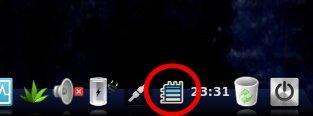
El indicador instalado es el que esta rodeado con un circulo rojo. En un icono que varia su apariencia en función del uso que estemos haciendo del procesador en cada momento. En la foto anterior se puede ver que el procesador en ese mismo momento esta a tope. Cuando la frecuencia del procesador esta baja se vería así:
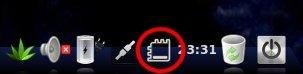
En mi caso he elegido la configuración que sube o baja la frecuencia o velocidad del procesador según demanda, es decir, si Ubuntu no necesita mucha potencia baja la frecuencia y si hago alguna tarea que necesite mas potencia la sube de forma automática. Tenemos varias opciones de configuración, en la siguiente imagen os muestro el menú que aparece cuando haces click con el ratón sobre el indicador y en el cual podéis elegir el modo que deseéis:
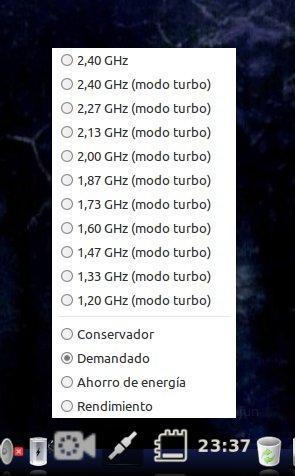
En este menú podéis ver varias opciones. En la parte de arriba podéis ver distintas velocidades que podemos elegir, según el uso que vayamos a dar al ordenador. En la parte de abajo tenemos varios modos preconfigurados. Creo que cada uno es bastante descriptivo y no hace falta mucha explicación, en mi caso yo tengo elegido el “Demandado” como podéis ver, que hace que la velocidad o frecuencia del procesador suba o baje en función de lo que estemos haciendo. Solo tenéis que elegir el que queráis.
Como ya he dicho al principio del articulo no sabría decir cuanta batería se puede ahorrar con este indicador, pero creo que merecerá la pena. Este indicador lo he descubierto hace unos 15 días, después de comprar mi ultimo portátil y no puedo saber la diferencia de tenerlo a no tenerlo, pero se tiene que notar.
Si alguno de vosotros lo instala y nota la diferencia me gustaría y os agradecería que contaseis vuestra experiencia. Un saludo.
